안녕하세요, 서아아빠 입니다.
오늘은 페이스북 비활성화 하는 방법 대해서 알려드리려고 해요.
무한한 이슈와 정보가 가득한 페이스북!
한번 보기 시작하면 쉽게 눈을 뗄 수 없잖아요. (물론 저도 그렇답니다...)
SNS에 할애하는 시간을 절약하기 위해서,
또는 잠시 온전한 나만의 시간을 가지고 싶을 때
많은 분들이 페이스북 비활성화 방법 찾는 것 같아 준비해 봤습니다.
그럼 다 함께 알아볼까요?

우선 페이스북 앱을 실행한 후,
분홍색 박스 아이콘을 눌러줍니다.

그리고 나서, 설정과 공개범위 클릭! 을 하면
카테고리가 펼쳐져요.

펼쳐진 설정 카테고리 중, 다시 설정을 눌러줍니다.
그러면 또다른 카테고리가 펼쳐지는데요.

스크롤을 쭉~ 내리다 보면 계정 소유권 및 관리 가
보이실 거예요. 눌러주면,

비활성화 및 삭제 보이시죠? 눌러줍니다.

계정을 잠시 비활성화를 해둘 것인지,
영구적으로 삭제를 할 것인지
선택하실 수 있는데요!
오늘은 페이스북 비활성화 방법을 알려드리는 것이니,
계정 비활성화 계속 을 눌러줍니다.

페이스북 계정 비밀번호를 입력 하고 나면,
(비밀번호가 기억 안 난다! 하시는 분들은 제일
아래쪽에 있는 비밀번호를 잊으셨나요?
를 눌러서 찾으시면 됩니다.)

페이스북을 비활성화 하려는 이유를 선택 합니다.
선택한 후에, 밑에 있는 계속 버튼을 눌러줍니다.

그럼 이 화면이 뜨는데요.
페이스북에서 다시 한번 비활성화를 할 것인지 물어봅니다.
지금이라도 늦지 않았으니 다시 생각해봐!
라는 뜻 같아요.
로그아웃만 하고 싶으신 분들은 로그아웃을 눌러도 되는데,
그럼 비활성화는 되지 않습니다.

스크롤을 살짝 내려보면 비활성화가
자동으로 풀리는 기간을 설정할 수 있어요.
7일이 최대 기간이며, 수동으로 재활성화 할 수도 있습니다.
정하셨다면 계속 버튼 을 눌러주세요.
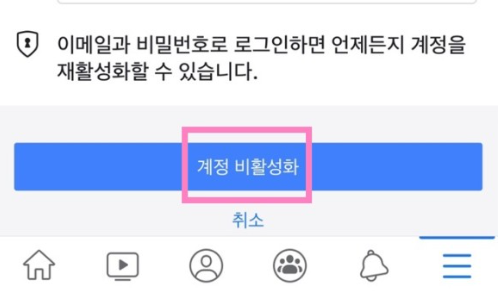
그럼 이제 마지막!
꼼꼼하게 안내되어 있는 유의할 사항을 읽어보시고,
제일 밑에 있는 계정 비활성화 버튼을 눌러주면
페이스북 비활성화 끝입니다.
오늘은 페이스북 비활성화 하는 방법
대해서 알아봤는데요!
도움이 되셨을지 모르겠네요.
부디 유용한 정보가 되었길 바라며,
다음엔 더 알찬 소식들로 찾아 뵙겠습니다.
그럼, 오늘도 안온한 하루 보내시길 바라요.